
При спробі створення спільного доступу до конкретних пристроїв друку користувач може зіткнутися з різними системними помилками. Якщо на екрані вашого обчислювального девайса ви спостерігаєте щось подібне: «Не вдалося зберегти параметри принтера: помилка 0x000006d9» — використовувати представлену нижче інструкцію і «расшаривающий друкований» функціонал знову стане доступним у плані його використання.
Сьогодні ми розглянемо:
- 1 Перше рішення: включення брандмауера Windows
- 2 Другий спосіб: налаштувати загальний доступ до принтера
Перше рішення: включення брандмауера Windows
Справа в тому, що без активної участі вищевказаної служби, у вас постійно буде виникати подібна помилка. У більшості випадків користувач ще на першій стадії використання встановленої ОС самостійно, або за намовою просунутих юзерів, залишає свою машину без «впливового інструменту захисту.
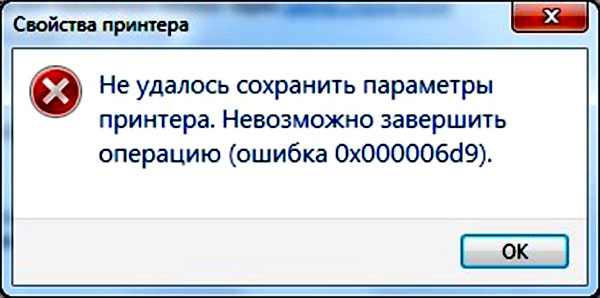
Втім, у кожного із нас, свої власні причини. Однак щоб дозволити проблематичність ситуації, що виникла, необхідно перш включити «захисний функціонал» брандмауера Windows.
- Зайдіть в меню «Пуск».
- Далі клацніть правою кнопкою мишки по розділу «Цей комп’ютер».
- З контекстного меню слід вибрати пункт «Управління».
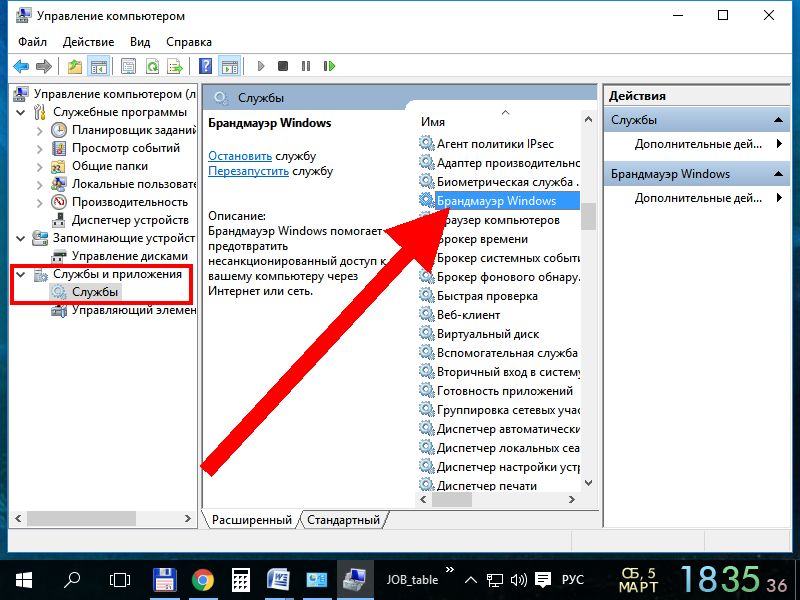
- У вікні консолі, задійте пункт «Служби і додатки».
- У правій області робочого вікна, з’явиться однойменний пункт «Служби» — клацніть по ньому подвійним натисканням лівої кнопки миші.
- З представленого списку вам необхідно задіяти службу «Брандмауер Windows».
- Натисність за вищезазначеним пунктом подвійним натисканням все тієї ж лівою клавішею мишки.
- У спливаючому службовому вікні встановіть значення в чек-боксі «Тип запуску» на параметр «Автоматично».
- Так само активуйте поруч розташовану кнопку «Запустити».
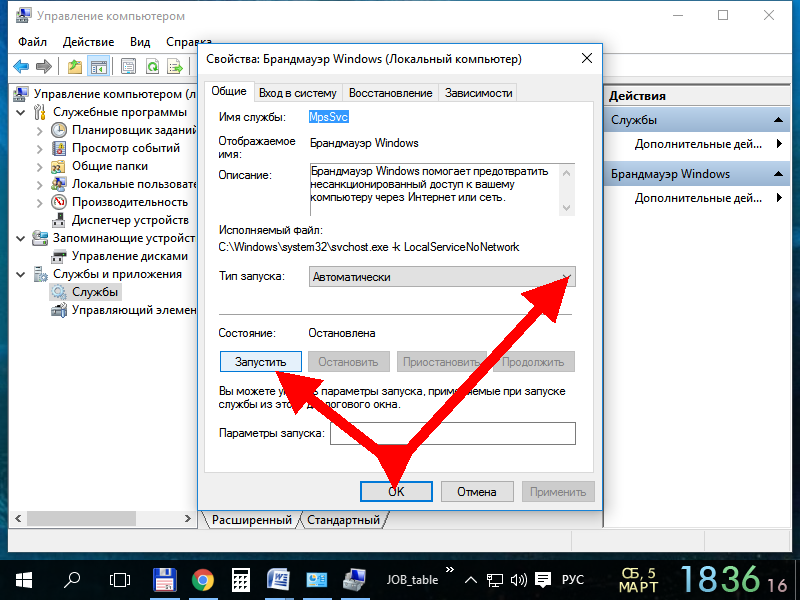
- Натисніть клавішу «ОК», щоб зміни вступили в силу.
Якщо дана процедура не буде сприяти вирішенню ситуації, проблеми, переходите до другого етапу.
Другий спосіб: налаштувати загальний доступ до принтера
- Клікніть по стартовій кнопці «Пуск».
- Перейдіть в панель керування.
- Здійсніть вхід в розділ «Центр управління мережами і…».
- Натисніть на посилання «Змінити додаткові параметри спільного…», яка розташована в лівій частині робочого вікна.
- Активуйте значення «Включити…» в блоці «Загальний доступ до…».
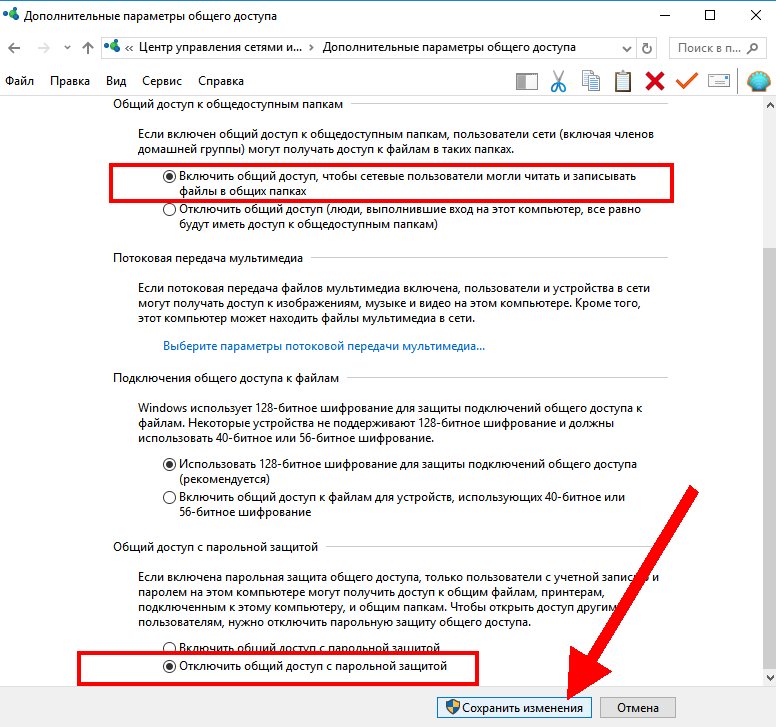
- У разі, коли ви не передбачаєте «…парольний захист», то останній пункт «Відключити…» потрібно активувати.
- На завершення, натисніть на кнопку «Зберегти зміни».
Сподіваємося, у вас все вийде, і ваш принтер стане все-таки «загальнодоступним». До речі, після того як пристрій друку стане, так би мовити, «розшарені» службу брандмауера можна сміливо відключати!


